Effizienter arbeiten mit PDFelement Benutzerhandbuch
Wie man Stempel in PDF auf Mac hinzufügt
Stempelanmerkungen helfen, den Status von PDF-Seiten anzuzeigen. In PDFelement für Mac sind einige Stempel integriert und Sie können auch Ihre eigene Signatur erstellen oder Bilder als Stempel verwenden. Außerdem können Sie mit PDFelement Ihren Stempel individuell gestalten.
Inhaltsverzeichnis
1. Eingebauten Stempel erstellen
- Wenn Sie in der Hauptsymbolleiste auf die "Markieren" Schaltfläche klicken, werden weitere Tools verfügbar. Klicken Sie auf die "Stempel" Option und wählen Sie dann einen integrierten Stempel aus, den Sie an einer beliebigen Stelle auf der PDF-Seite anbringen können.
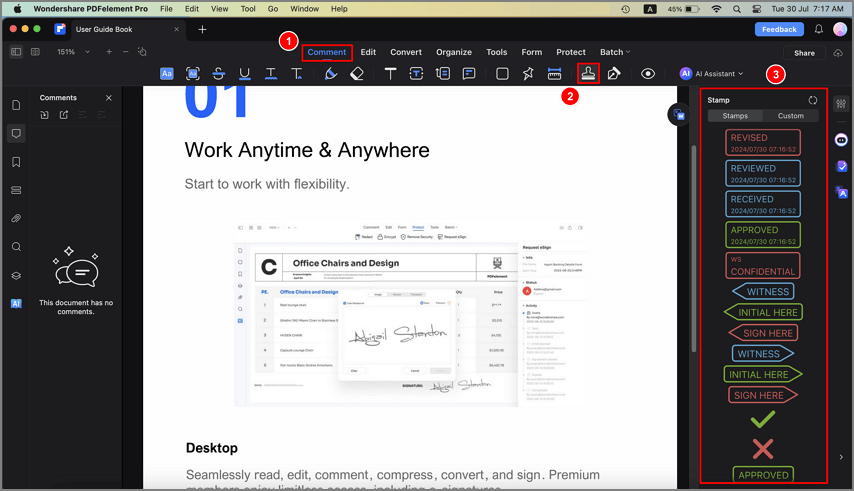
Stempel zu PDF hinzufügen
- Sie können einen Eckgriff ziehen, um die Größe eines Stempels zu ändern. Um einen Stempel zu verschieben, ziehen Sie ihn an eine neue Position oder verwenden Sie die Pfeiltasten für präzise Bewegungen.
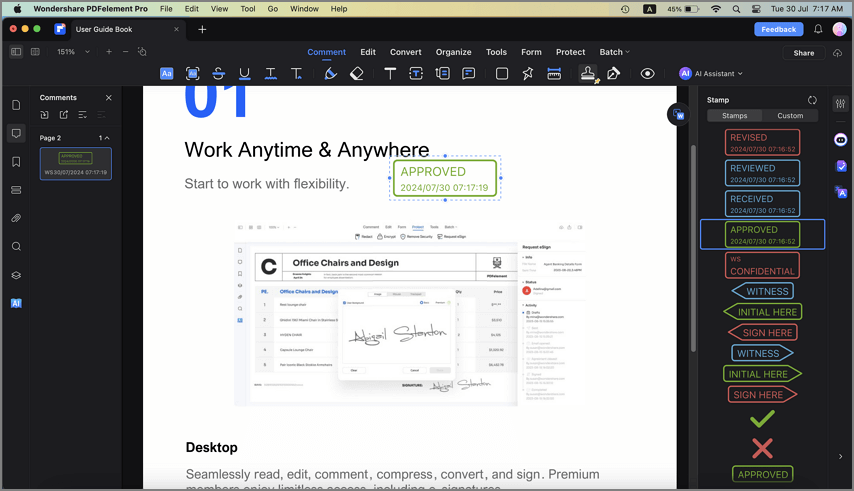
Stempel in der größe ändern
2. Benutzerdefinierten Stempel erstellen
- Klicken Sie auf der Registerkarte "Markierung" auf das "Stempel" Symbol und wählen Sie dann die Option "Benutzerdefiniert". Als nächstes können Sie auf die "Erstellen" Schaltfläche klicken, um einen neuen Stempel zu erstellen oder auf "Importieren", um ein Bild eines bereits erstellten Stempels hochzuladen.
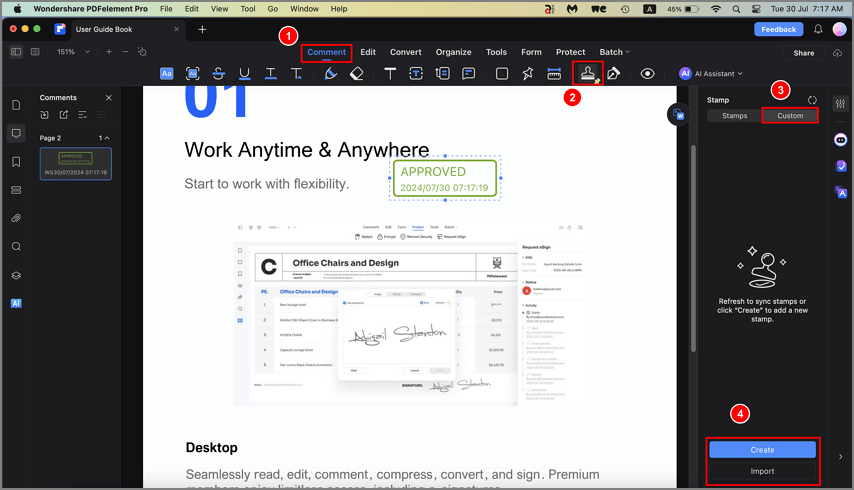
Benutzerdefinierten stempel erstellen
- Wenn Sie sich dafür entscheiden, einen Stempel zu erstellen, können Sie ihn im Popup-Fenster "Stempel erstellen" anpassen. Geben Sie dann den Text in das "Beispieltext" Feld ein. Gleichzeitig können Sie im "VORSCHAU" Fenster eine Vorschau des von Ihnen erstellten Stempels anzeigen. Darüber hinaus können Sie auch die Form und Farbe des Stempels ändern und das Format von Datum und Uhrzeit anpassen. Klicken Sie schließlich auf "Fertig" und platzieren Sie den erstellten Stempel an der gewünschten Stelle.
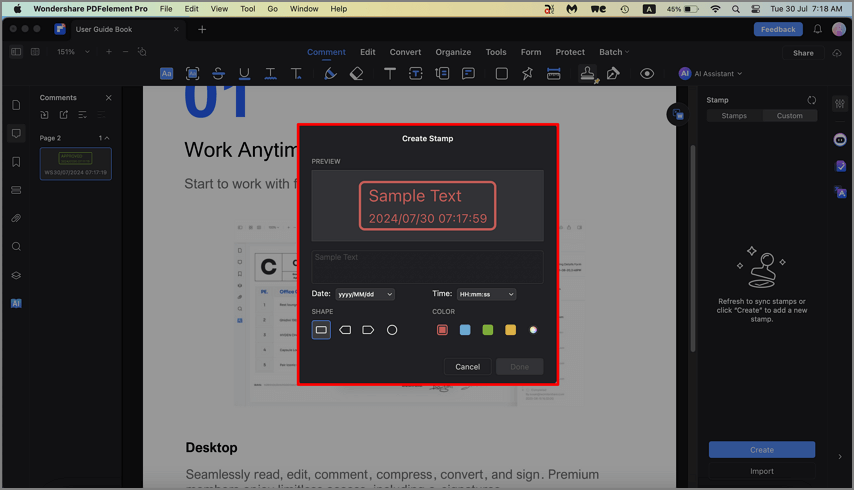
Benutzerdefinierten stempel erstellen
3. Signatur erstellen
- Mit PDFelement für Mac können Sie Ihre Signatur als Stempel erstellen, der der PDF-Datei hinzugefügt wird. Klicken Sie auf "Markup" > "Signatur" > "Signatur erstellen".
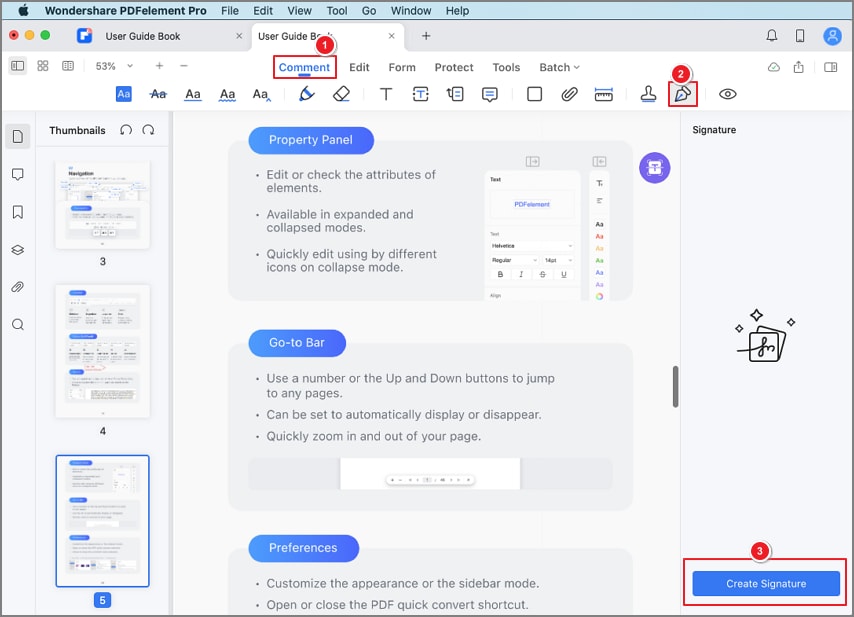
Signatur hinzufügen
- Fügen Sie Ihre Signatur in das Popup-Fenster ein, indem Sie ein Bild Ihrer Signatur hochladen oder Ihre Signatur mit der Maus oder dem Trackpad in das Feld zeichnen.
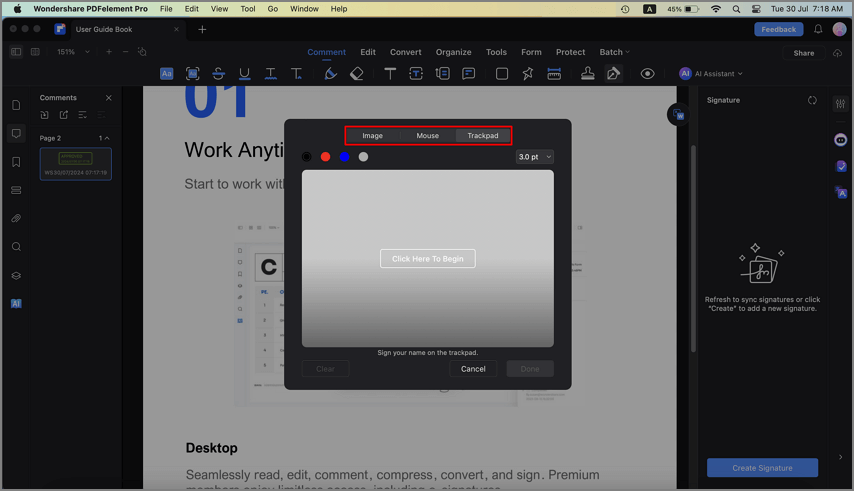
Signatur hinzufügen
